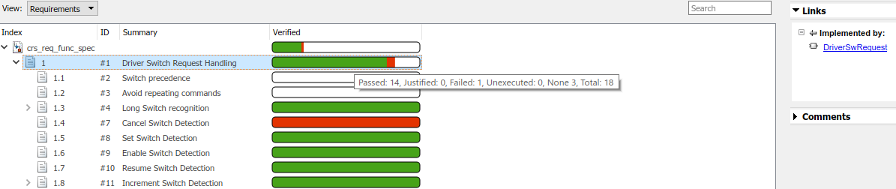Если у вас есть Simulink® Test™ и Simulink Requirements™, можно соединить требования с тестами в менеджере по Тесту. Соединение с тестами позволяет вам видеть, как требования подтверждены с тестами.
Эти ссылки также помогают вам видеть свой успех к проверке реализации каждого требования. Simulink Requirements может отобразить состояние верификации. Состояние Verification помогает вам видеть требования, которые проверяются, требования, которые пропускают тесты, и сопоставили ли тесты с вашими требованиями, переданными или не пройдено.
В этом примере вы соединяете требования с тестами, сопоставленными с моделями контроллеров автомобильной системы круиз-контроля, управляемой в проекте. После того, как вы запустите тесты, вы включаете результаты в Редактор Требований.
Откройте проект. В командной строке MATLAB®, введите:
slreqCCProjectStart
Откройте модели контроллеров. В командной строке, введите:
open_system('models/crs_controller')Откройте менеджера по Тесту. В модели выберите Analysis> Test Manager.
В менеджере по Тесту, от папки tests, открывают тестовый файл DriverSwRequest_Tests.mldatx.
В тестовом браузере расширьте иерархию теста. Тестовый файл содержит тесты для нескольких из требований в модели crs_controller. Большинство этих тестовых случаев уже соединяется с требованиями.
Вы хотите соединить тест Increment button hold с требованием. Выберите тот тест.
В модели выберите Analysis> Requirements > Requirements Editor. Расширьтесь требования устанавливают crs_req_func_spec.
Щелкните правой кнопкой по требованию с ID 1.3 (Long Switch recognition) и выберите Link from Selected Test Case.
Ссылка на тест появляется в панели Links.
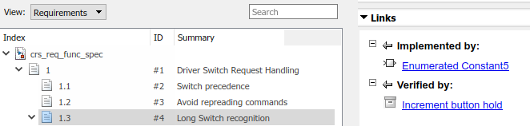
Посмотрите на некоторые из других требований, например, 1.8, 1.6, 1.9 и 1.4. Выберите каждое требование и посмотрите на панель Links. Вы видите ссылки теста под Проверенным.
Запустите все тесты, которые проверяют связанные требования, включая соединенный тест, который вы добавили. В менеджере по Тесту щелкните правой кнопкой по тестовому файлу DriverSwRequest_Tests и выберите Run.
Панель Results and Artifacts в менеджере по Тесту показывает, что 7 тестов передали и 1 проваленный тест. Расширьте результаты. Тест Cancel button перестал работать, и другие тесты передали.
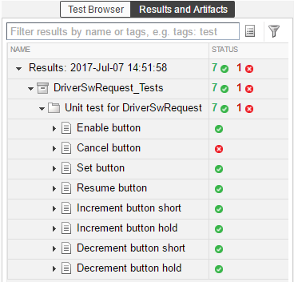
В Редакторе Требований выберите Display> Verification Status. Измените размер окна браузера требований, чтобы видеть столбец Verified.
Это представление показывает вам продвижение к верификации. Некоторые требования еще не имеют тестов. Некоторые требования полностью проверяются. Ширина проверенного отображения показывает пропорцию подтребований, которые имеют ссылки на верификацию. Цвет отображения указывает на пропорцию тестов, которые передали, перестали работать, или не выполнение.
Здесь, состояние верификации Cancel Switch Detection показывает, что тест перестал работать. Некоторые требования частично проверяются, потому что подтребования еще не проверяются, такие как требование 1.8 в фигуре. Наведите на строку состояния верификации для получения дополнительной информации о подтребованиях.